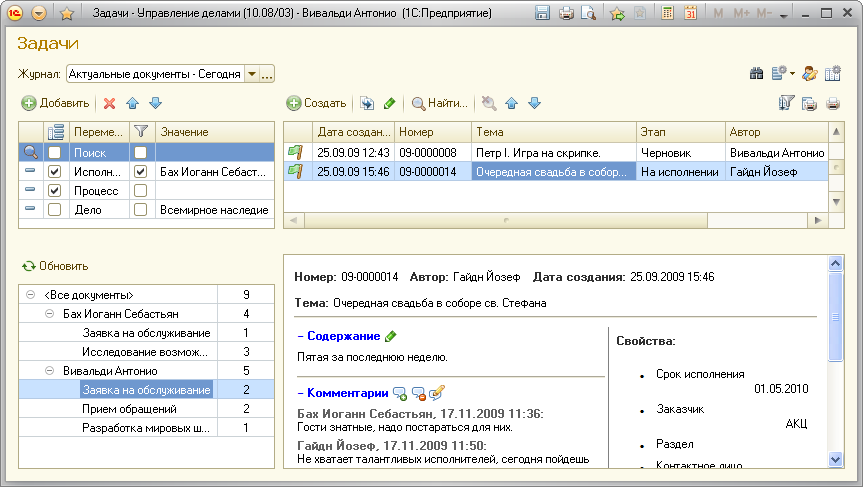Журнал документов (УД) — различия между версиями
м |
м |
||
| (не показаны 23 промежуточные версии 4 участников) | |||
| Строка 1: | Строка 1: | ||
| − | + | __NOTOC__ | |
| − | + | __NOTITLE__ | |
| − | + | ====Журнал документов==== | |
| − | + | Журнал документов предназначен для просмотра, выбора, редактирования и изменения состояния документов. Журнал документов позволяет осуществлять различные отборы и развороты по произвольному множеству свойств и категорий документов. Состав и порядок этих свойств может быть настроен пользователем. Журнал используется для всех видов документов. | |
| − | |||
| − | |||
| − | |||
| − | |||
| − | == | ||
| − | |||
| + | ===== Элементы управления ===== | ||
[[Файл:ud82-0025.png]] | [[Файл:ud82-0025.png]] | ||
| − | + | # [[Таблица отборов и разворотов (УД)|Таблица отборов и разворотов]] | |
| − | + | # [[Дерево разворотов (УД)|Дерево разворотов]] | |
| − | |||
| − | |||
| − | |||
| − | |||
| − | |||
| − | |||
| − | |||
| − | |||
| − | |||
| − | |||
| − | |||
| − | |||
| − | |||
| − | |||
| − | |||
| − | |||
| − | |||
| − | |||
| − | |||
| − | |||
| − | |||
| − | |||
| − | |||
| − | |||
| − | |||
| − | |||
| − | |||
| − | |||
| − | |||
| − | |||
| − | |||
| − | |||
| − | |||
| − | |||
| − | |||
| − | |||
| − | |||
| − | |||
| − | [[ | ||
| − | |||
| − | |||
| − | |||
| − | |||
| − | |||
| − | |||
| − | |||
| − | |||
| − | |||
| − | * | + | ===== Режимы журнала ===== |
| − | + | * Актуальные документы | |
| + | * Все документы | ||
| + | * Затраты ресурсов | ||
| − | == | + | ===== Работа со списком элементов ===== |
| − | [[Файл: | + | [[Файл:ud82-journal-002.png]] |
| − | |||
| − | |||
| + | С помощью кнопок командной панели списка документов пользователь может выполнять следующие действия: | ||
| + | * '''Создать''' создать новый документ; | ||
| + | * '''Ввести на основании''' — создать новый документ на основании текущего; | ||
| + | * '''Изменить''' — открыть форму текущего документа для редактирования; | ||
| + | * '''Найти''' — выполнять поиск документа в списке. При поиске можно задать колонку для поиска и значение реквизита. В результате поиска в списке отображаются только элементы, содержащие введенное значение реквизита в выбранной колонке; | ||
| + | * '''Отменить поиск в списке''' — отменить поиск документа в списке. Отменяет режим поиска, выполненный с помощью команды '''Найти'''. В списке снова отображаются все документы. | ||
| + | * '''Поднять документ''' — передвинуть документ на позицию выше; | ||
| + | * '''Опустить документ''' — передвинуть документ на позицию ниже; | ||
| − | * | + | * '''Настроить список''' — задать отбор, сортировку, группировку или условное оформление для списка; |
| − | + | * '''Вывести список''' — вывести текущий список на печать; | |
| + | * '''Печать''' — вывести журнал на печать (в отличие от «Вывести список» выводит все документы, попавшие в дерево разворотов, с учетом иерархии) | ||
| − | == | + | ===== Командная панель формы ===== |
| − | [[Файл: | + | [[Файл:ud82-journal-003.png]] |
| − | |||
| − | |||
| + | С помощью кнопок командной панели формы можно выполнить следующие действия: | ||
| + | * '''Поиск по всем документам…''' — открыть форму глобального поиска по всем документам; | ||
| + | * '''Сохранение/восстановление настройки''' — сохранить текущую либо открыть существующую настройку отборов/разворотов; | ||
| + | * '''Настройки пользователя''' — открыть форму пользовательских настроек; | ||
| + | * '''Настройка видимости колонок''' — управление видимостью и порядком колонок списка. | ||
| − | + | ===== См. также ===== | |
| − | + | * [[Форма списка справочников (УД)|Форма списка справочников]] | |
| − | + | [[Категория: Документооборот (УД)]] | |
| − | + | [[Категория: Интерфейсы (УД)]] | |
| − | |||
| − | |||
Текущая версия на 16:52, 21 апреля 2015
Журнал документов
Журнал документов предназначен для просмотра, выбора, редактирования и изменения состояния документов. Журнал документов позволяет осуществлять различные отборы и развороты по произвольному множеству свойств и категорий документов. Состав и порядок этих свойств может быть настроен пользователем. Журнал используется для всех видов документов.
Элементы управления
Режимы журнала
- Актуальные документы
- Все документы
- Затраты ресурсов
Работа со списком элементов
С помощью кнопок командной панели списка документов пользователь может выполнять следующие действия:
- Создать создать новый документ;
- Ввести на основании — создать новый документ на основании текущего;
- Изменить — открыть форму текущего документа для редактирования;
- Найти — выполнять поиск документа в списке. При поиске можно задать колонку для поиска и значение реквизита. В результате поиска в списке отображаются только элементы, содержащие введенное значение реквизита в выбранной колонке;
- Отменить поиск в списке — отменить поиск документа в списке. Отменяет режим поиска, выполненный с помощью команды Найти. В списке снова отображаются все документы.
- Поднять документ — передвинуть документ на позицию выше;
- Опустить документ — передвинуть документ на позицию ниже;
- Настроить список — задать отбор, сортировку, группировку или условное оформление для списка;
- Вывести список — вывести текущий список на печать;
- Печать — вывести журнал на печать (в отличие от «Вывести список» выводит все документы, попавшие в дерево разворотов, с учетом иерархии)
Командная панель формы
С помощью кнопок командной панели формы можно выполнить следующие действия:
- Поиск по всем документам… — открыть форму глобального поиска по всем документам;
- Сохранение/восстановление настройки — сохранить текущую либо открыть существующую настройку отборов/разворотов;
- Настройки пользователя — открыть форму пользовательских настроек;
- Настройка видимости колонок — управление видимостью и порядком колонок списка.